Im Bearbeitungsmodus für Stützpunkte können Sie Stützpunkte eines vorhandenen Objekts problemlos auswählen, kopieren und einfügen, ziehen, um die Objektform zu ändern, löschen usw.
Die Form des Objekts können Sie durch Verschieben, Hinzufügen und Löschen von Stützpunkten ändern.
Verschieben |
Zum Verschieben eines Stützpunkts klicken Sie auf diesen Stützpunkt und ziehen ihn bei gedrückter Maustaste an die gewünschte Position. Die mit dem Stützpunkt verbundenen Liniensegmente werden an eine neue Position verschoben. |
Hinzufügen |
Zum Hinzufügen eines Stützpunkts klicken Sie in der Symbolleiste „Zeichnen“ auf die Funktion Stützpunkt hinzufügen, platzieren Sie den Cursor dort, wo der Stützpunkt hinzugefügt werden soll, und klicken Sie mit der Maustaste. MapInfo Pro fügt einen Stützpunkt hinzu. Sie können diesen Stützpunkt wie jeden anderen Stützpunkt auch verschieben oder löschen. |
Löschen |
Zum Löschen eines Stützpunkts platzieren Sie den Cursor auf dem Stützpunkt, klicken Sie auf diesen, und drücken Sie die Entf-Taste. Um beim Erstellen einer Polylinie oder eines Polygons den letzten Stützpunkt zu löschen, drücken Sie die Rücktaste. |
Um die Form eines Objekts durch Verschieben der Stützpunkte zu ändern, gehen Sie bitte wie folgt vor:
1.Aktivieren Sie das betreffende Kartenfenster.
2.Stellen Sie den Layer auf bearbeitbar ![]() , in dem sich das zu bearbeitende Objekt befindet (Karte > Layerkontrolle).
, in dem sich das zu bearbeitende Objekt befindet (Karte > Layerkontrolle).
3.Selektieren Sie mit der Funktion Auswahl ![]() das Objekt, das Sie umformen möchten.
das Objekt, das Sie umformen möchten.
4.Aktivieren Sie auf der Symbolleiste Zeichnen die Schaltfläche Stützpunkte bearbeiten ![]() , um die Stützpunkte einzublenden (oder wählen Sie im Menü Bearbeiten die Funktion Stützpunkte bearbeiten).
, um die Stützpunkte einzublenden (oder wählen Sie im Menü Bearbeiten die Funktion Stützpunkte bearbeiten).
5.Der Bearbeitungsmodus für Stützpunkte ist nun aktiviert. MapInfo Pro stellt an jedem Punkt, an dem sich zwei Polylinien- oder Polygonliniensegmente überschneiden, einen Stützpunkt dar.
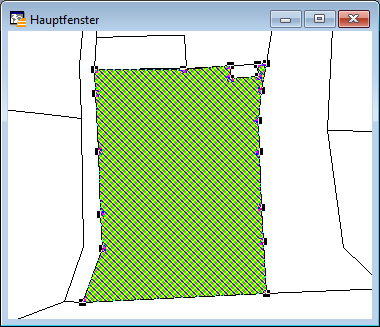
6.Zum Verschieben eines Stützpunkts klicken Sie auf diesen Stützpunkt und ziehen ihn bei gedrückter Maustaste an die gewünschte Position.

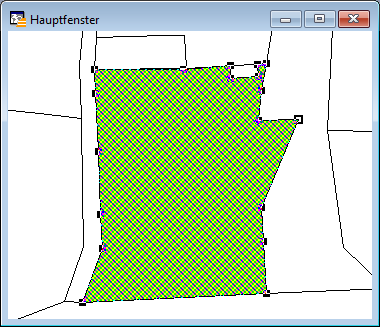
7.Der Stützpunkt und sie mit dem Stützpunkt verbundenen Liniensegmente werden an eine neue Position verschoben.
8.Führen Sie die Funktion <Relation> <Relation speichern> Relation speichern aus, um die Veränderungen in der Relation dauerhaft zu speichern.
Verschieben der Endpunkte eines Bogens
Mit dem Befehl „Stützpunkte bearbeiten“ können Sie auch die Endpunkte eines Bogens ändern. Wählen Sie den Bogen mit der Funktion Auswahl ![]() aus, und wählen Sie „Stützpunkte bearbeiten“ aus. Klicken Sie auf ein Bogenende, und verschieben Sie es an die gewünschte Position. Durch Ändern der Bogenstützpunkte wird die Form der Ellipse, deren Bestandteil der Bogen ist, nicht geändert, nur die Endpunkte.
aus, und wählen Sie „Stützpunkte bearbeiten“ aus. Klicken Sie auf ein Bogenende, und verschieben Sie es an die gewünschte Position. Durch Ändern der Bogenstützpunkte wird die Form der Ellipse, deren Bestandteil der Bogen ist, nicht geändert, nur die Endpunkte.
Vorsicht |
•Durch das Hinzufügen, Verschieben, Umformen oder Löschen von Kartenobjekten und Stützpunkten verändern Sie den physischen grafischen Datenbestand. •Durch das Ändern der Tabelleninhalte oder durch das Hinzufügen oder Löschen von Zeilen (Datensätzen) verändern Sie den physischen tabellarischen Datenbestand. •Wenn Sie die Funktion Relation > Relation speichern > Relation speichern anwenden, werden die Veränderungen dauerhaft in der Relation abgespeichert! •Anhand der Funktion Relation > Relation wiederherstellen können Sie alle seit dem letzten Speichern vorgenommenen Änderungen rückgängig machen (verwerfen). •Anhand der Funktion Bearbeiten > Rückgängig unmittelbar nach dem Änderungsvorgang widerrufen Sie die Veränderung. •Wählen Sie im Menü Optionen > Einstellungen > MapInfo Einstellungen > Systemeinstellungen, um die maximale Anzahl der rückgängig zu machenden Objekte auf "800" festzulegen (im Feld Anzahl der wiederherstellbaren Objekte einzugeben). Wird eine zu geringe Zahl eingestellt, kann es passieren, dass das Löschen sehr vieler Objekte nicht widerrufen werden kann. |